Rain 2 충돌 문제에 직면하고 있습니까? 그렇다면 걱정하지 마십시오. 올바른 위치에 있습니다.
Risk of Rain 2는 Hopoo Games에서 개발한 3인칭 슈팅 로그라이크 게임입니다.
이 게임은 도전적인 게임플레이, 협력적인 멀티플레이어 모드, 역동적이고 절차적으로 생성된 환경으로 유명합니다.
많은 사용자가 시작 시 Rain 2 충돌 위험에 직면해 있습니다.
당신도 같은 이유로 여기에 있습니까? 그렇다면 걱정하지 마세요. 제대로 찾아오셨습니다.
오늘은 몇 가지 효과적인 문제 해결 단계를 통해 문제를 해결하는 방법을 안내해 드리겠습니다.
시작 시 Rain 2 충돌 위험을 해결하는 방법
문제를 해결하기 위해 시도해 볼 수 있는 몇 가지 단계는 다음과 같습니다.
시스템 요구사항을 확인하세요.
먼저 시스템이 최소 요구 사항을 충족하는지 확인하십시오. “비의 위험 2”.
요구 사항은 다음과 같습니다.
- 운영체제: Windows 7 이상
- 프로세서: Intel Core i3-6100 / AMD FX-8350
- 메모리: 4GB RAM
- 그래픽: GTX 580 / AMD HD 7870
- DirectX: 버전 11
- 네트워크: 광대역 인터넷 연결
- 저장 공간: 4GB의 사용 가능한 공간
관리자로 실행:
관리자 권한으로 게임을 실행해보세요.
관리자 권한으로 게임을 실행하면 때때로 문제가 해결될 수 있습니다.
그렇게 하려면:
- 마우스 오른쪽 버튼을 클릭하세요. “비의 위험 2” 바로 가기 또는 실행 파일.
- 선택하다 “관리자 권한으로 실행하세요.”
- 클릭 “예”.
완료되면 게임을 다시 열고 게임이 충돌 없이 실행되는지 확인하세요.
오버레이 비활성화:
Steam과 같은 애플리케이션의 오버레이는 게임을 방해할 수 있습니다.
이를 비활성화하고 문제가 해결되는지 확인하십시오.
방법은 다음과 같습니다.
- 스팀으로 이동 설정 > 선택 게임 내 옵션.
- 선택 취소 “게임 내에서 Steam 오버레이를 활성화하세요.”
- 완료되면 다음을 클릭하세요. “좋아요”.
게임을 다시 실행하고 문제가 지속되는지 확인하세요.
호환 모드:
호환 모드에서 게임을 실행해 보세요.
그렇게 하려면:
- 마우스 오른쪽 버튼을 클릭하세요. “비의 위험 2” 바로 가기 또는 실행 파일.
- 선택하다 “속성.”
- 로 이동 “호환성” 탭.
- 확인하다 “다음에 대해 호환 모드에서 이 프로그램을 실행하세요.” 이전 버전의 Windows(예: Windows 7 또는 Windows XP)를 선택합니다.

- 완료되면 다음을 클릭하세요. “적용하다” 그리고 “좋아요”.
게임을 다시 열고 게임이 충돌 없이 실행되는지 확인하세요.
Windows 업데이트를 확인하세요.
운영 체제가 최신인지 확인하세요.
다음 단계를 따르세요.
- 누르다 승리 + 나 윈도우를 열려면 설정.
- 로 이동 업데이트 및 보안 (윈도우 10)
- 로 이동 윈도우 업데이트 (윈도우 11)

- 오른쪽 창에서 “업데이트 확인.
- 업데이트가 있으면 Windows에서 자동으로 다운로드를 시작합니다.
- 업데이트가 다운로드되면 설치하라는 메시지가 표시됩니다.
- 화면의 지시에 따라 설치를 완료합니다.
- 업데이트가 설치된 후 컴퓨터를 다시 시작하여 변경 사항을 적용합니다.
컴퓨터가 재부팅되면 Risk Of Rain 2를 실행하여 충돌 문제가 해결되었는지 확인하세요.
그래픽 드라이버 업데이트:
오래되거나 손상된 그래픽 드라이버로 인해 시작 충돌이 발생할 수 있습니다.
GPU 드라이버가 최신인지 확인하세요.
방법은 다음과 같습니다.
엔비디아 드라이버:
- NVIDIA 드라이버 다운로드 웹사이트를 방문하세요.
- 그래픽 카드 세부 정보(시리즈, 제품 유형, 운영 체제 등)를 입력하세요.
- 다음을 클릭하세요. '찾다' 단추.
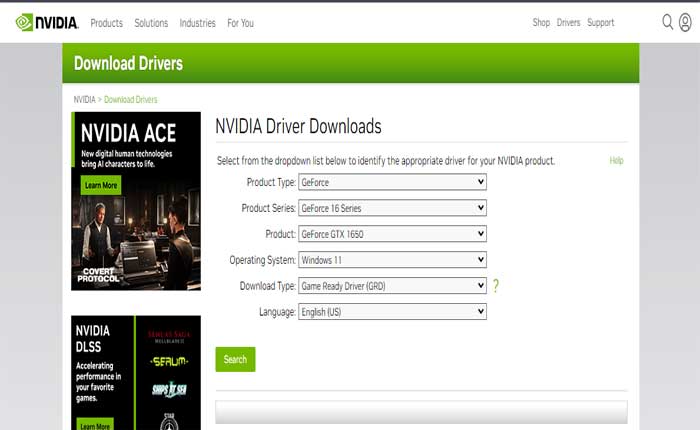
- 그런 다음 “다운로드” 버튼을 눌러 드라이버를 다운로드하세요.
- 다운로드한 파일을 실행하고 화면의 지시에 따라 드라이버를 설치하세요.
그래픽 드라이버를 업데이트한 후 컴퓨터를 다시 시작하고 게임을 다시 실행하여 충돌 문제가 지속되는지 확인하세요.
AMD 그래픽 카드의 경우:
- AMD 드라이버 다운로드 웹사이트로 이동
- 그래픽 카드 정보(제품군, 제품, 운영 체제 등)를 입력하세요.
- 다음을 클릭하세요. '제출하다' 단추.
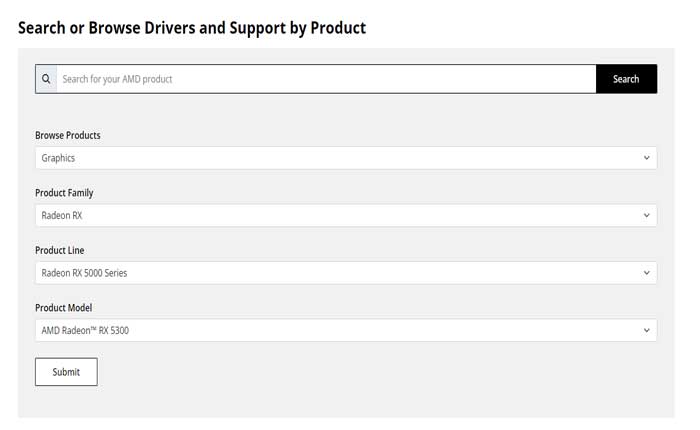
- Windows 버전을 선택하세요.
- 그런 다음 “다운로드” 버튼을 눌러 드라이버를 다운로드하세요.
- 다운로드한 파일을 실행하고 설치 프롬프트를 따릅니다.
그래픽 드라이버를 업데이트한 후 컴퓨터를 다시 시작하고 게임을 다시 실행하여 충돌 문제가 지속되는지 확인하세요.
방화벽/바이러스 백신 비활성화:
방화벽이나 바이러스 백신 소프트웨어를 일시적으로 비활성화하고 충돌 문제가 해결되는지 확인하십시오.
다음 단계를 따르세요.
바이러스 백신 비활성화:
Windows 보안(Windows Defender):
- Windows 검색창에서 Windows 보안을 검색하여 엽니다.
- 클릭 “바이러스 및 위협 방지.”

- 아래에 “바이러스 및 위협 방지 설정,” 클릭 “설정을 관리하세요.”
- 끄기 “실시간 보호” 일시적으로 Windows Defender를 비활성화합니다.
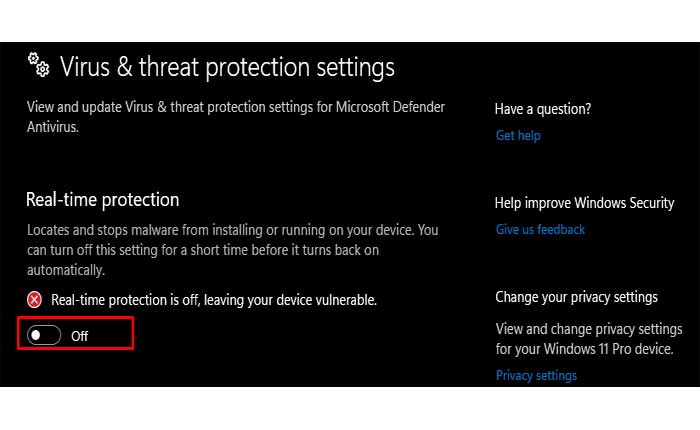
- 타사 바이러스 백신 소프트웨어를 사용하는 경우 바이러스 백신 프로그램을 열고 실시간 보호 또는 방화벽을 일시적으로 비활성화하는 옵션을 찾아야 할 수 있습니다.
방화벽 비활성화:
Windows 방화벽(Windows PC):
- 열기 제어판 시작 메뉴에서.
- 이동 “시스템 및 보안” 그런 다음 다음을 클릭하세요. “Windows Defender 방화벽.”
- 왼쪽 창에서 다음을 클릭합니다. “Windows Defender 방화벽을 켜거나 끄세요.”
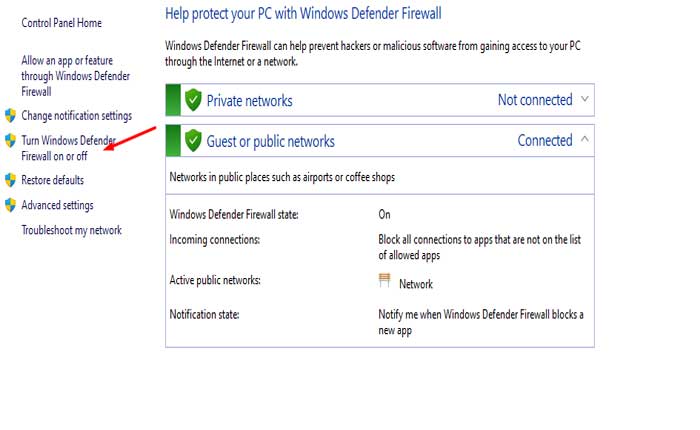
- 다음 옵션을 선택하세요. “Windows Defender 방화벽을 끄세요” 개인 및 공용 네트워크 모두에 대해.
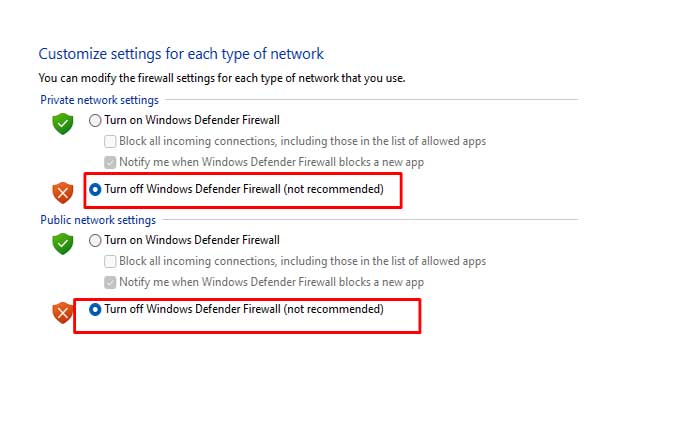
- 딸깍 하는 소리 “좋아요” 변경 사항을 저장합니다.
그런 다음 게임을 다시 실행하고 충돌이 지속되는지 확인하십시오.
게임 파일 확인:
게임 파일이 손상되거나 누락되면 충돌이 발생할 수 있습니다.
게임 클라이언트를 통해 게임 파일의 무결성을 확인하세요.
방법은 다음과 같습니다.
- 컴퓨터에서 Steam 애플리케이션을 실행하세요.
- 다음으로 이동하세요. “도서관” Steam 인터페이스의 탭.
- 위치하고 있다 비 2의 위험 게임 목록에 있습니다.
- 마우스 오른쪽 버튼을 클릭하세요. 비 2의 위험 게임 라이브러리에서 상황에 맞는 메뉴를 열 수 있습니다.
- 상황에 맞는 메뉴에서 “속성” 하단에.
- 속성 창에서 “설치된 파일” 탭.
- 다음과 같은 옵션을 찾으세요. “게임 파일의 무결성을 확인하세요”.
- 이 옵션을 클릭하세요.
- 이제 Steam은 게임 파일의 무결성을 확인합니다.
완료되면 게임을 다시 시작하고 충돌 문제가 해결되었는지 확인하세요.
Risk Of Rain 2 충돌 문제를 해결하기 위해 시도할 수 있는 단계는 다음과 같습니다.

